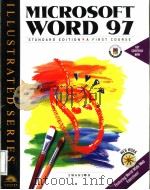《巧学活用Microsoft Word 97 中文版》
| 作者 | (美)(E.马隆尼)Eric Maloney,(美)(J.诺 编者 |
|---|---|
| 出版 | 北京:机械工业出版社 |
| 参考页数 | 296 |
| 出版时间 | 1997(求助前请核对) 目录预览 |
| ISBN号 | 7111058046 — 求助条款 |
| PDF编号 | 88029148(仅供预览,未存储实际文件) |
| 求助格式 | 扫描PDF(若分多册发行,每次仅能受理1册) |
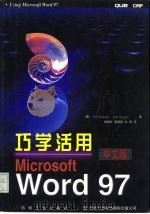
第1部分Word概述1
第1章 预备知识1
1.1 安装Word for Windows软件1
1.2 Word窗口2
1.2.1 菜单栏2
1.2.2 快捷菜单3
1.2.3 常用工具栏3
1.2.4 格式工具栏5
1.2.5 Web工具栏5
1.2.6 浏览工具栏和菜单栏5
1.3 快速联机帮助6
1.2.8 标尺6
1.2.7 丰富多采的工具栏6
1.3.1 视图按钮7
1.3.2 状态条7
1.3.3 Windows任务栏8
1.4 插入点和它的移动对象8
1.4.1 鼠标指针8
1.4.2 文档结束符9
1.4.3 选择自己的“武器”9
1.4.4 Word对窗口的操作9
1.4.5 改变文档窗口11
1.4.6 给文档命名11
1.5 退出Word12
2.1 键入字符和段落格式13
第2章 创建文档13
2.1.1 按“回车”键标志段落结束14
2.1.2 关于IntelliMouse14
2.1.3 Tab键:对齐段落和文字15
2.2 漫游屏幕15
2.2.1 “Ctrl+箭头键”15
2.2.2 “Home”键和“End”键16
2.2.3 使用鼠标确定插入点16
2.3 滚动文档16
2.3.1 浏览文档16
2.3.3 “定位”命令的使用18
2.3.2 IntelliMouse的使用18
2.4 放大文档19
2.4.1 文档的全屏显示20
2.4.2 缩小文档页面20
2.4.3 使用IntelliMouse进行缩放21
2.5 删除和插入文字21
2.5.1 删除字符21
2.5.2 Insert键和改写模式21
2.6 创建新文档22
2.7 用模板和Wizard格式化文档22
2.7.1 模板22
2.7.2 Wizard23
2.7.3 一些应注意的问题25
第3章 联机帮助26
3.1 Word 97的“Office助手”26
3.2 上下文联机帮助28
3.2.1 关于Word窗口中对象的帮助28
3.2.2 关于菜单命令和快捷键的帮助29
3.3 搜索帮助29
3.4 帮助窗口的功能30
3.4.2 复制帮助屏幕31
3.4.1 打印帮助屏幕31
3.4.3 在帮助中添加书签32
3.5 从Internet中得到帮助32
3.5.1 有关“常见问题”(FAQ)34
3.5.2 免费资料34
3.5.3 与Microsoft联系34
3.6 其他的帮助功能34
第4章 保存和管理文档35
4.1 保存文档36
4.1.1 保存文档须知36
4.1.5 保存为其他文件名37
4.1.4 多次保存同一文档37
4.1.6 保存为其他格式文件37
4.1.2 不能用于文件名的字符37
4.1.3 替换已有文件37
4.1.7 文件的多种类型38
4.1.8 HTML38
4.1.9 保存至软盘39
4.1.10 自动保存40
4.2 使用长文件名40
4.2.1 Windows 95自动转换长文件名的功能40
4.2.2 口令保护41
4.2.3 保留备份42
4.3 关闭文档42
4.4 打开文件42
4.4.2 打开其他类型文件43
4.4.1 缩小文件列表的范围43
4.4.3 一次打开多个文件44
4.4.4 打开最近使用的文件44
4.4.5 打开一个新文件44
4.4.6 预览文档44
4.4.7 使用快速浏览器预览文档45
第2部分编辑文档47
第5章 删除、移动、复制和变换文本47
5.1 选中要处理的对象47
5.1.1 选中块48
5.1.2 选中字48
5.2 处理所选中的文本49
5.1.6 大范围的选中文本49
5.2.1 删除49
5.2.2 用鼠标移动文本49
5.1.5 选中段落49
5.1.4 选中句子49
5.1.3 选中行49
5.2.3 用键盘移动文本50
5.2.4 调整段落顺序50
5.2.5 用鼠标复制50
5.2.6 用键盘复制51
5.3 自动图文集51
5.3.1 “自动图文集”的工作原理51
5.3.2 “自动图文集”工具栏52
5.3.3 创建自己的自动图文集词条52
5.4 “撤消”功能54
5.5 “替换”功能55
5.5.1 请小心使用“替换”56
5.5.2 使用替换功能删除文本57
5.5.3 替换字体和格式58
5.5.4 替换特殊字符和代码59
5.5.5 改变大小写59
第6章 拼写检查和语法检查60
6.1 神奇的拼写检查60
6.1.1 Word 97拼写检查60
6.1.2 运行拼写检查程序61
6.1.3 检查某一部分文档62
6.1.4 拼写检查对话框62
6.1.5 如何只进行拼写检查63
6.1.7 创建自己的词典64
6.1.6 在词典中添加新词64
6.1.8 在特殊词典中添加新词65
6.2 键入时的同步纠错功能65
6.2.1 向“自动更正”添加词条65
6.2.2 一些自动更正的技巧66
6.2.3 用自动更正功能键入符号和特殊字符67
6.2.4 自动更正的其他功能67
6.3 语法检查程序68
6.3.1 有关写作风格68
6.3.2 如何使用语法检查程序69
6.3.3 避免语法检查程序的错误检查70
6.3.4 创建自己的文体规则70
6.4.2 同义词库的其他操作71
6.4.1 同义词库一览71
6.4 同义词库71
第7章 打印文档73
7.1 打印预览73
7.2 打印文档76
7.2.1 快速打印文档76
7.2.2 解决打印故障的一些方法76
7.2.3 “打印”对话框一览77
7.2.4 使用联机帮助解决打印机故障77
7.2.5 选择要打印的页码范围78
7.2.6 打印磁盘上的文件78
7.3 页面设置78
7.3.3 调整页边距79
7.3.1 设置纸张大小79
7.3.2 横向打印79
7.4 打印信封80
7.4.1 打印信封的方法80
7.4.2 送纸方式81
7.4.3 字体设置82
7.5 打印标签82
7.5.1 打印单个的标签83
7.5.2 打印多个标签84
7.5.3 键入标签信息84
7.5.4 打印和保存标签85
第8章 文字字符格式编排86
8.1 字体86
第3部分文档格式编排86
8.1.1 选择和改变字体87
8.1.2 对所选中的文本进行格式编排88
8.2 字体对话框89
8.2.1 选择适宜的字体89
8.2.2 关于“TrueType”字体和其他字体90
8.2.3 用于显示的字体90
8.2.4 字号91
8.2.5 改变字形91
8.2.6 特殊效果92
8.2.7 首字下沉93
8.2.8 动态效果93
8.3 格式刷94
8.5.1 符号对话框95
8.4 取消格式95
8.5 使用符号95
8.5.2 创建快捷键96
8.5.3 使用“自动更正”插入符号96
8.5.4 快捷键创建技巧96
8.5.5 插入特殊字符97
第9章 段落和文本块的格式编排98
9.1 居中、右对齐和两端对齐98
9.2 段落缩进100
9.2.1 首行缩进和左缩进101
9.2.2 左缩进101
9.3.1 设置制表位102
9.3 制表位102
9.2.3 右缩进102
9.3.2 使用不同的制表符103
9.3.3 前导字符104
9.3.4 清除制表位105
9.4 垂直间距——文本行和段落之间的间距105
9.4.1 调整行距105
9.4.2 精确设置间距106
9.4.3 调整段落间距107
9.5 项目符号和编号107
9.5.1 创建项目符号和编号列表107
9.5.2 使用不同样式的编号108
9.5.3 改变编号格式109
9.5.4 使用不同格式的项目符号110
9.6 边框和底纹111
9.6.1 边框111
9.6.2 开放边框112
9.6.3 底纹112
9.6.4 边框和底纹工具栏113
第10章 页面格式编排115
10.1 插入分隔符115
10.1.1 分页符115
10.1.2 分节符116
10.1.3 控制分页符的插入119
10.2 页眉和页脚119
10.2.2 查看新增的页眉120
10.2.1 插入页眉120
10.2.3 在页眉或页脚中添加页码、日期和时间121
10.2.4 首页页眉的设置121
10.2.5 插入新的页眉或页脚122
10.3 关于页码122
10.4 日期和时间122
10.5 在文档中插入其他信息123
第11章 处理表格125
11.1 创建表格125
11.1.1 “表格和边框”工具栏126
11.1.2 手动制表127
11.1.3 用制表命令创建表格129
11.3.1 选定行、列和单元格130
11.3 修改表格130
11.1.4 在表格中键入文本130
11.2 将文本转换为表格130
11.3.2 改变列宽132
11.3.3 插入行133
11.3.4 插入列134
11.3.5 删除行和列134
11.3.6 移动行和列135
11.3.7 表格格式编排136
11.3.8 添加边框和底纹137
第12章 文档样式141
12.1 关于样式141
12.2 自动套用格式143
12.3 对已存在文本使用“自动套用格式”145
12.4 修改样式和自定义样式148
12.4.1 修改样式148
12.4.2 自定义样式149
12.4.3 在其他文档中的应用自定义样式149
第4部分版面设计151
第13章 分栏文档151
13.1 文档的分栏151
13.2 调整栏152
13.2.1 改变栏宽152
13.2.2 调整栏间距152
13.2.3 精确分栏153
13.2.4 不均等的分栏154
13.3.1 局部页面分栏155
13.3 对栏的其他操作155
13.3.2 使等栏宽变为不等栏宽的捷径156
第14章 边框、颜色和字符间距158
14.1 边框158
14.1.1 添加内部边框159
14.1.2 边框的处理160
14.1.3 删除过多的边框162
14.1.4 底纹163
14.2 底纹的颜色164
14.3 利用空白增加文档的可读性169
14.4 版面设计169
15.1 Word的艺术图形171
第15章 带有图片的文档171
15.1.1 从Internet的图片库中得到更多的剪贴画172
15.1.2 在Word中使用图片173
15.2 将文本与图片结合在一起174
15.3 对图片进行较大改动177
15.3.1 将原图片分解成若干新的图片177
15.3.2 将图片放到文本的后面178
15.3.3 流星图片183
15.4 将其他应用程序的图片插入到Word文档中183
第5部分文档结构编辑工具185
第16章 文档的大纲185
16.1 Word文档的大纲185
16.3 创建Word大纲186
16.2 利用大纲编写结构化文档186
16.3.1 重新组织标题187
16.3.2 大纲中的标题号188
16.3.3 大纲是文档的一部分189
16.3.4 用大纲制作工具整理文档190
16.4 将文档转换成大纲193
16.4.1 自动编写文档的摘要193
16.4.2 改变大纲的格式194
16.4.3 打印大纲195
第17章 处理长文档196
17.1 大文件和小文件196
17.2 为新文档创建主控文档197
17.1.2 用主控文档控制整个长文档197
17.1.1 用主控文档来组合小文件、分解大文件197
17.2.1 用大纲创建主控文档198
17.2.2 将大纲转换成主控文档200
17.2.3 关于主控文档的保存200
17.3 关于主控文档和子文档的其他内容202
17.4 将长文档转换成主控文档202
17.4.1 编辑主控文档204
17.4.2 打印主控文档206
17.4.3 将几个文件转换成一个主控文档206
第18章 文件管理208
18.1 使用文件夹时的“策略”208
18.1.3 创建“个人收藏夹”209
18.1.1 创建文件夹209
18.1.2 选中文件夹209
18.1.4 改变启动文件夹210
18.2 查找文件211
18.2.1 组织硬盘211
18.2.2 C:盘212
18.2.3 在硬盘中查找文件212
18.2.4 按照文件的内容进行查找213
18.3 组织文件夹214
18.3.1 按照主题组织文件215
18.3.2 按照文件类型组织文件216
18.3.5 删除文件217
18.3.4 移动文件217
18.3.3 复制文件217
18.3.6 对文件进行重命名218
第6部分Word的高级功能219
第19章 文档的目录与索引219
19.1 通过标题样式来创建快速目录219
19.1.1 如何创建快速目录220
19.1.2 通过目录在文档中进行移动222
19.1.3 修改目录中的页码222
19.2 对于自定义的标题样式如何创建目录223
19.3 创建文档的索引224
19.3.1 第一步:设定检索入口点224
19.3.2 第二步:按照索引关键词创建索引226
19.4 文档结构图227
第20章 艺术字和图表的使用方法229
20.1 艺术字的使用方法229
20.1.1 利用艺术字来制作海报229
20.1.2 改变艺术字的风格231
20.1.3 编辑已插入的艺术字对象233
20.2 在Word文档中制作图表233
20.2.1 利用Word内置的图表进行数据的快速处理233
20.2.2 设置自己的图表类型238
20.2.3 对图表的各个组成部分进行改动239
第21章 自定义Word241
21.1 调整Word的编辑窗口241
21.2 改变视图范围241
21.3 对屏幕进行拆分以及使用多窗口242
21.4 设置自己的工具栏244
21.4.1 删除工具栏中的按钮244
21.4.2 将按钮加入到工具栏中245
21.4.3 创建工具栏246
21.5 关于Word中的宏247
21.5.1 利用宏来为文档加入一个信件头247
21.5.2 运行已经录制好的宏249
21.5.3 修改宏中的错误249
21.5.4 对按钮、菜单和组合键进行自定义250
21.5.5 创建宏的按钮250
21.5.6 创建宏的组合键251
22.2 关于Word邮件的合并253
第22章 邮件的合并253
22.1 为什么需要合并的邮件253
22.2.1 邮件合并的具体方法254
22.2.2 将部分记录合并到文档中259
22.2.3 将个别记录合并到文档中260
22.2.4 将记录合并到信封和标签中261
22.3 创建信封261
第7部分共享Word资源263
第23章 Word的数据交换263
23.1 利用Word对各种不同类型的文件进行处理263
23.2 将图片插入到文档中265
23.2.1 将Excel图表插入Word文档的快速方法265
23.2.2 将文字环绕在图表的周围267
23.2.3 插入内嵌的Excel图表268
23.2.4 在Word文档中对Excel图表进行编辑和修改268
23.2.5 删除图表268
23.2.6 使插入到Word中的图表随着原始数据的变化而改变269
23.2.7 在Word文档中插入Excel表格270
23.3 将Word的大纲转换成PowerPoint的幻灯片270
23.4 邮件和传真271
第24章 在工作组中使用Word273
24.1 “审阅”工具栏273
24.2 文档中的批注273
24.2.1 插入批注274
24.2.3 删除批注275
24.2.2 阅读批注275
24.3 修订文档277
24.3.1 跟踪文档277
24.3.2 编辑修订稿278
24.4 文档的版本279
24.4.1 文档的镜像280
24.4.2 浏览文档的各个版本281
24.5 Word之间的兼容性282
24.5.1 Word的版本282
24.5.2 Word版本简介282
24.5.3 人工进行转换282
24.5.5 Word6.0和Word95用户的另一种选择283
24.5.4 自动进行转换283
24.6 一台机器,多个用户284
24.6.1 在Windows 95中创建自己的用户284
24.6.2 设置自己的Word285
24.7 Word中的邮件和传真286
第25章 Word与Web287
25.1 Word与Web287
25.1.1 从Web中获得技术支持287
25.1.2 在Web上进行浏览289
25.2 用Word编辑、处理Web页290
25.3 用Word创建主页(HomePage)293
25.3.1 利用主页向导制作主页293
25.3.2 在主页中插入超级链接294
1997《巧学活用Microsoft Word 97 中文版》由于是年代较久的资料都绝版了,几乎不可能购买到实物。如果大家为了学习确实需要,可向博主求助其电子版PDF文件(由(美)(E.马隆尼)Eric Maloney,(美)(J.诺 1997 北京:机械工业出版社 出版的版本) 。对合法合规的求助,我会当即受理并将下载地址发送给你。
高度相关资料
-
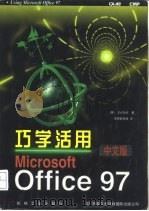
- 巧学活用Microsoft Office 97 中文版
- 1997 北京:机械工业出版社
-
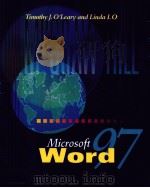
- MICROSOFT WORD 97
- 1998 IRWIN MCGRAW-HILL
-
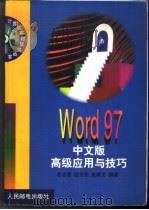
- Word 97中文版高级应用与技巧
- 1999 北京:人民邮电出版社
-
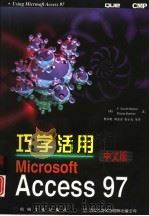
- 巧学活用Microsoft Access 97中文版
- 1997 机械工业出版社;西蒙与舒斯特国际出版公司
-
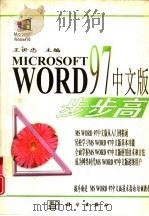
- Microsoft Word 97 中文版步步高
- 1997 北京:科学出版社
-
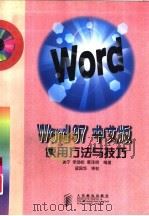
- Word 97中文版使用方法与技巧
- 1999 北京:人民邮电出版社
-
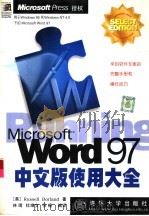
- Microsoft Word 97中文版使用大全
- 1998 北京:清华大学出版社
-
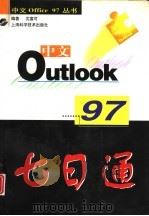
- 中文Outlook 97七日通
- 1998 上海:上海科学技术出版社
-
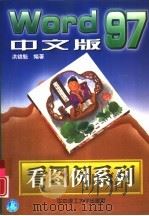
- Word 97中文版
- 1998 武汉:华中理工大学出版社
-
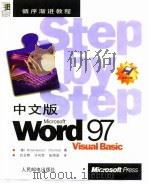
- 中文版Microsoft Word 97 Visual Basic
- 1998 北京:人民邮电出版社
-
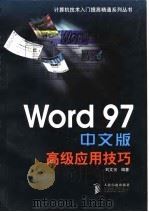
- Word 97中文版高级应用技巧
- 1998 北京:人民邮电出版社
-
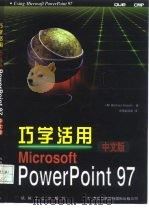
- 巧学活用Microsoft PowerPoint 97 中文版
- 1997 机械工业出版社;西蒙与舒斯特国际出版公司
-
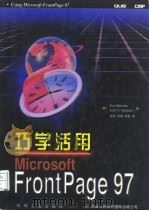
- 巧学活用Microsoft FrontPage 97
- 1997 北京:机械工业出版社
提示:百度云已更名为百度网盘(百度盘),天翼云盘、微盘下载地址……暂未提供。➥ PDF文字可复制化或转WORD